
时间:2020-06-26 12:16:54 来源:www.win10xitong.com 作者:win10
我们在以前的教程中,也说过win10主机系统账户名如何更改的问题,我们通过调查发现不少用户都碰到了win10主机系统账户名如何更改的问题,要是你急着处理这个win10主机系统账户名如何更改的情况,就没有时间去找高手帮忙了,我们就自己来学着弄吧,小编在这里先给出一个解决这个问题的步骤:1、在Windows10系统桌面,依次点击“开始/Windows系统/控制面板”菜单项;2、这时就会打开Windows10控制面板窗口,点击右下角的“查看方式”下拉按钮,在弹出菜单中选择“大图标”菜单项就这个难题很容易的解决啦。刚才没看明白不要紧,今天小编就会专门来讲解win10主机系统账户名如何更改的具体解决方式。
具体步骤如下:
1、在Windows10系统桌面,依次点击“开始/Windows系统/控制面板”菜单项;
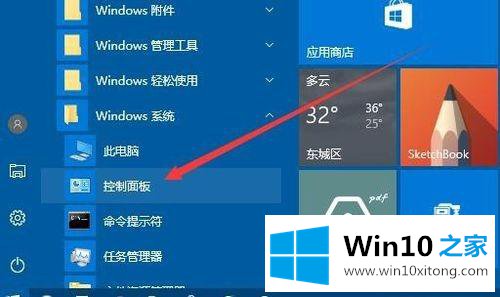
2、这时就会打开Windows10控制面板窗口,点击右下角的“查看方式”下拉按钮,在弹出菜单中选择“大图标”菜单项;
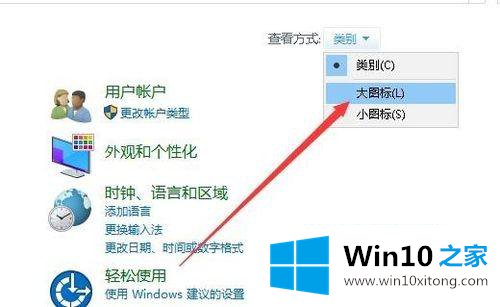
3、接下来在打开的所有控制面板项窗口中,我们点击“用户帐户”图标;
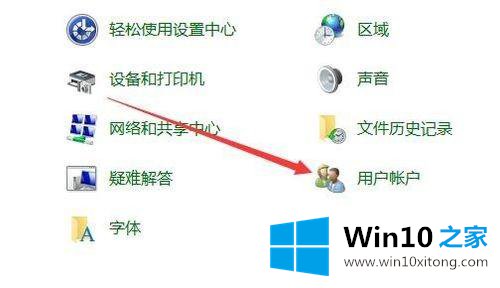
4、接下来在打开的用户账户设置窗口中,我们点击“管理其它帐户”快捷链接。
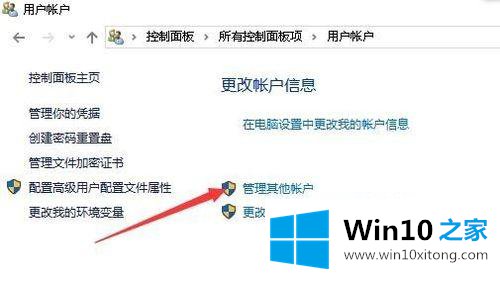
5、接下来会列出所有的当前系统的用户名,我们点击要修改的用户名称。
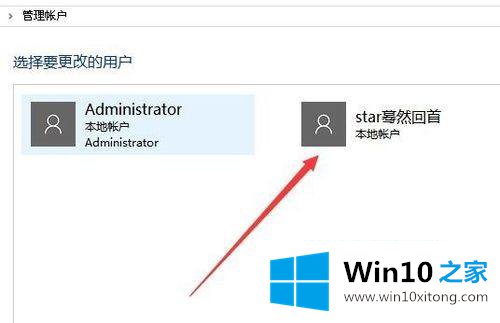
6、在弹出的菜单中选择“更改帐户名称”快捷链接。
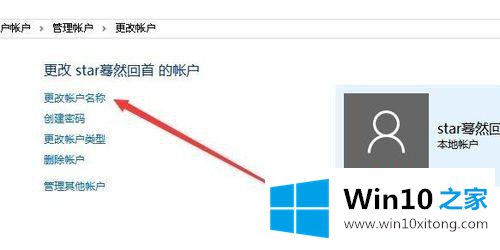
7、接下来就会打开重命名帐户的窗口了,在这里输入新的帐户名后点击“更改名称”按钮即可。
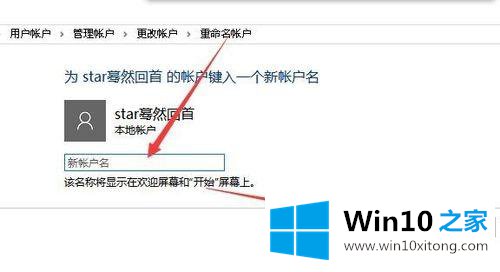
关于win10主机系统账户名如何更改就给大家介绍到这边了,有需要的用户们可以按照上面的方法来进行更改吧。
从上面的内容中我们可以看到详细的win10主机系统账户名如何更改的具体解决方式,如果你还有疑问,欢迎给本站留言。